차트
화면개요
YesTrader의 차트는 두 가지 형태의 차트가 제공되고 있습니다.
'[6101] 전략실행 차트'는 실시간으로 시세가 업데이트 되는 차트로 실시간 차트 분석 및 시스템 자동매매가 가능한 차트이며,
봉차트 기준으로 최대 5000개 봉까지 조회하실 수 있습니다.
'[6102] 시뮬레이션 차트'는 실시간으로 시세가 업데이트 되지는 않지만 장기간의 데이터를 조회하여 분석할 수 있는 기능을
제공합니다. 시뮬레이션 차트에서는 시스템 전략개발, 시스템 변수 최적화가 가능합니다.
화면설명
차트 화면은 좌측메뉴, 차트도구모음, 차트영역, 스크롤바, 분석도구모음의 영역으로 구분되어 있습니다.
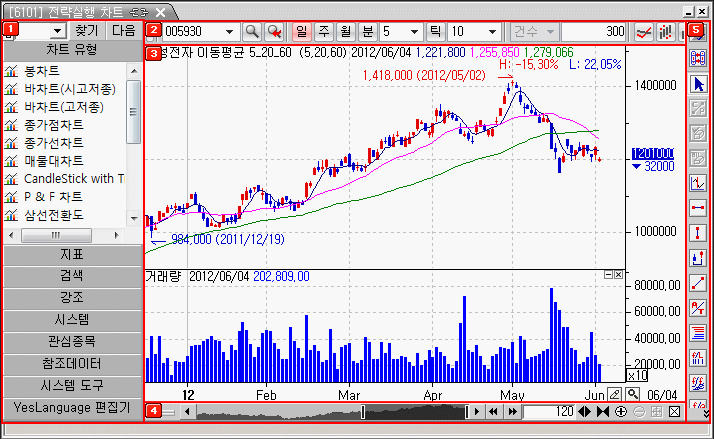
1좌측메뉴
좌측메뉴에서는 '지표, 검색, 강조, 시스템, 관심종목, 참조데이터, … 등의 메뉴를 배치하여 해당 항목을 원클릭 또는 더블클릭하여 차트에 적용할 수 있도록 하였습니다.
① 원클릭/더블클릭 적용 버튼 : 좌측메뉴에서  상태이면
지표, 검색, 강조, 시스템, 관심종목을 적용시 해당
항목을 더블클릭하여야 차트에 적용되며, 버튼을 클릭하여
상태이면
지표, 검색, 강조, 시스템, 관심종목을 적용시 해당
항목을 더블클릭하여야 차트에 적용되며, 버튼을 클릭하여  상태이면 차트에 원클릭으로 해당 항목을 적용하실 수
있습니다.
상태이면 차트에 원클릭으로 해당 항목을 적용하실 수
있습니다.
② 찾기 : 지표, 검색, 강조, 시스템식을 찾고자 할 때 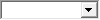 박스에 찾고자 하는 식의 제목을 입력한 후
박스에 찾고자 하는 식의 제목을 입력한 후  버튼을 클릭하면 해당 항목을 찾을 수 있습니다.
버튼을 클릭하면 해당 항목을 찾을 수 있습니다.  버튼을 클릭하여 다음 내용을 찾을 수 있습니다.
버튼을 클릭하여 다음 내용을 찾을 수 있습니다.
③ 지표/검색/강조/시스템 적용
각각의 탭을 열어서 차트유형, 지표, 검색, 강조, 시스템, 관심종목, 참조데이터를 차트에 적용하거나, 시스템도구, YesLanguage편집기 창을 열 수 있습니다.
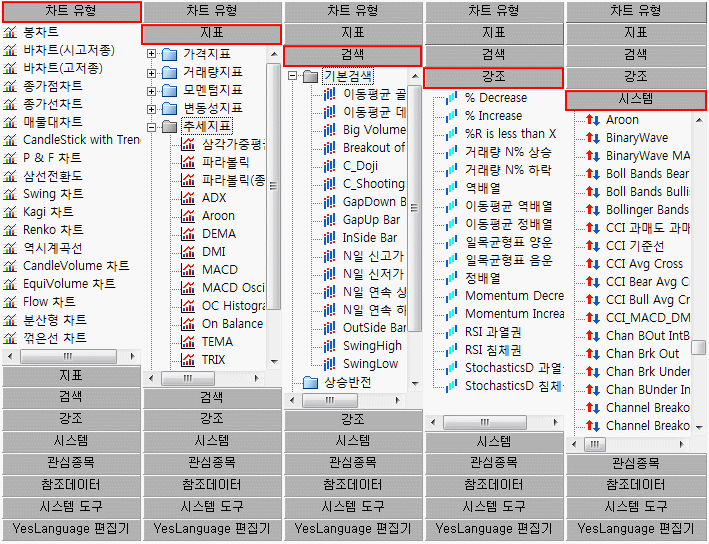

차트유형
봉차트 : 종가가 시가보다 높을 경우에는 양봉(봉의 색을 붉게)으로, 반대로 시가가 종가보다 클 경우에는 음봉(봉의 색을 파란색으로) 표현합니다.
바차트(시고저종) : 바에 최고와 최저는 봉의 최고가와 최저가를 의미하며,시가는 바의 좌측의 잔가지로, 종가는 바의 우측에 잔가지로 표현하게 됩니다.
바차트(고저종) : 시가를 제외한 고가와 저가, 그리고 종가로만 구성된 가격 차트입니다. 바에 최고와 최저는 봉의 최고와 최저가를 의미하며,종가는 바의 우측에 잔가지로 표현하게
됩니다.
종가점차트 : 간단하게 종가만을 이어 만든 점 차트로 부릅니다.
종가선차트 : 간단하게 종가만을 이어 만든 선형 차트로 일명 '라인차트'로 부릅니다.
매물대차트 : 매물대차트는 거래량 분석에 이용되는 차트이며 거래량에 따른 지지와 저항을 살펴보는 차트로 사용됩니다.
CandleStick With Trend : 봉을 상승(빨강),하락(파랑),보합(초록)별로 구분해보는 차트입니다.
P&F차트 : 시간의 개념을 약간은 벗어난 차트로, 가격의 상승과 하락을 중심으로 하여 추세를 분석할 때 사용되는 차트입니다. 기준 가격 이상 상승시에는 붉은 색으로 X를
표시하며, 기준 가격 하락시에는 청색으로
O를 표시합니다.
삼선전환도 : P&F와 비슷한 개념으로, 칸 전환 변수 이상의 주가 변동이 발생할 경우, 청색 또는 적색 전환 차트에서 변경됩니다. 주가 상승시에는 붉은 색으로, 하락시에는
청색으로 표현합니다. 변수는 칸 전환
변수로 변경합니다.
Swing차트 : swing chart는 P&F차트와 비슷한 개념으로, Swing chart는 P&F와 달리 주가의 등락을 직선의 굴절로 표시하는 방법입니다.
Kagi차트 : 가격이 지속 동일라인으로 확대시에는 수직선이 더욱 길어지며, 추세를 전환시킬만한 폭으로 변동되면 새로운 Kagi선이 새로운 줄로 이어 그려집니다.
Renko차트 : Renko차트는 하나, 혹은 연속된 벽돌로 구성되며 그 벽돌 크기는 동일합니다.
추세 전환의 판단은 청색에서 적색으로, 적색으로 청색으로 블록의 색이 변경될 때 각각 상승추세 또는 하락추세로 전환되게 됩니다.
역시계곡선 : 가격과 거래량과의 상관 관계를 나타낸 가격 차트로, X축에는 거래량, Y축에는 주가를 두고, 변수(이동평균)의 수치만큼의 일수로 주가 및 거래량을 평균하여 이를
차트에 표시한 것입니다. 진행방향이
시계
반대방향으로 회전한다고 하여, 역시계 곡선으로 불리고 있습니다.
CandleVolume차트 : 일반 캔들에 거래량을 합한 개념으로, 봉의 좌우 폭을 해당봉의 거래량이 전체 거래량에서 차지하는 비율로 표시합니다. 따라서 해당 봉에 거래량이
많으면 많을수록 그 폭은 커지게
됩니다.
EquiVolume차트 : 캔들볼륨처럼 캔들에 해당 봉에 거래량을 적용한 것은 같지만, 봉의 위쪽 끝은 고가, 봉의 하단은 저가가 위치하게 됩니다. 따라서 이큐볼륨의 모양에서
캔들만 완전 네모 박스형이 된 모습이
되게 됩니다.
Flow차트 : 주가의 흐름을 보기 위한 차트로, 고가의 연결선과 저가의 연결선을 영역으로 표현한 것입니다.
Flow 차트는 주가의 추세와 변동성을 동시에 파악할 수 있습니다.
추세가 강하게 형성되었을 때에는 가는 폭을 그리며, 변동 폭이 커지거나 추세 말기에는 폭이 넓어지게 되는 특징이 있습니다.
분산형차트 : 산포도와 유사한 차트로 X축에는 거래량을, Y축에는 주가를 표시한 차트입니다.
역시 계곡선과 비교하면, 역시계 곡선은 가격과 거래량의 이동평균을 사용하기 때문에 주가와 거래량의 최고/최소점을 표현하기 어렵고, 선으로 표현하였기 때문에 거래량과 주가의
분포를 정확하게 파악하기 곤란하나,
분산형
차트는 가격대에 따른 거래량의 밀집 정도를 한 눈에 파악할 수 있습니다.
꺽은선차트 : 추세분석을 위한 도구 입니다.
먼저 꺽은선 그래프의 저점을 연결하는 직선을 긋거나 고점을 연결하는 직선을 그어서 추세를 파악압니다.
가격(Point)차트 : 설정한 가격의 폭 많큼 변화가 이루어 지면 하나의 바가 완성됩니다.
거래량(Volume)차트 : 설정한 거래량 합산의 결과가 설정한 거래량 보다 크거나 같으면 하나의 바가 완성됩니다.
가격변화차트 : 설정한 가격 변화 횟수 많큼 시세의 변화가 이루어 지면 하나의 바가 완성됩니다.
지표 : 일반적으로 보조지표라고 불리는 각종 기술적지표를 '가격지표, 거래량지표, 모멘텀지표, 변동성지표, 추세지표' 로 구분하여 제공합니다.
검색 : 특정 조건에 만족한 시점을 차트에 마크로 나타나는 것으로 '기본검색, 상승반전, 상승지속, 하락반전, 하락지속' 으로 구분하여 제공합니다.
강조 : 차트에서 특정 조건을 만족하는 구간에 대해서 봉차트에 색으로 칠해서 보여주는 기능입니다.
시스템 : 차트에 매매신호를 적용할 수 있는 기능입니다.
관심종목 : 미리 지정해 놓은 관심종목을 선택할 수 있습니다.
구매수식 : 예스스탁 홈페이지의 시스템 시장에서 시스템을 구매한 경우 시스템이 나타납니다.
참조데이터 : 투자주체별매매동향, 프로그램매매동향, 기타 시장의 현황을 파악할 수 있는 데이터를 참조데이터로 제공합니다.
시스템도구 : 시스템의 성과를 평가할 수 있는 시스템성능보고서, 시스템 최적화 보고서, 시스템 포트폴리오 분석, 시스템 합성 관리자 화면을 팝업창으로 띄울 수 있습니다.
Yes Language 편집기 : 지표 및 시스템 전략을 작성할 수 있는 YesLanguage편집기 창을 열 수 있습니다.
2차트도구모음

①  버튼을 클릭하여 좌측메뉴를
열거나 닫을 수 있습니다.
버튼을 클릭하여 좌측메뉴를
열거나 닫을 수 있습니다.
② 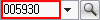 종목입력란에 종목명 또는
종목코드를 입력하거나
종목입력란에 종목명 또는
종목코드를 입력하거나  버튼을 클릭하여 기본차트의 종목을
적용할 수 있습니다.
버튼을 클릭하여 기본차트의 종목을
적용할 수 있습니다.
 버튼을 클릭하여 종목을 적용하면 참조차트로 적용됩니다.
참조차트는 적용된 순서에 따라서 이름이 부여되는데, 첫
번째 참조차트는 data2, 두 번째 참조차트는 data3, 세 번째 참조차트는 data4, …의 순서로
이름이 부여됩니다. 이 이름은 지표식 작성이나 시스템 전략식 작성에서 이용할 수 있습니다.
버튼을 클릭하여 종목을 적용하면 참조차트로 적용됩니다.
참조차트는 적용된 순서에 따라서 이름이 부여되는데, 첫
번째 참조차트는 data2, 두 번째 참조차트는 data3, 세 번째 참조차트는 data4, …의 순서로
이름이 부여됩니다. 이 이름은 지표식 작성이나 시스템 전략식 작성에서 이용할 수 있습니다.
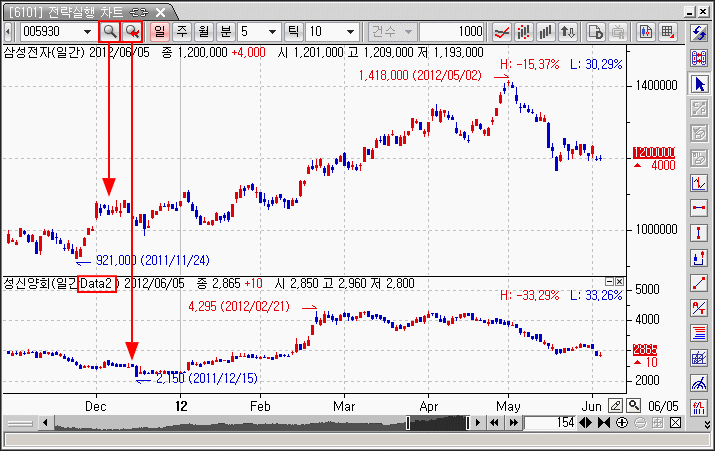
③ '일, 주, 월, 분, 틱' 중 조회를 원하는 차트의 주기를 선택할 수 있습니다.
④ 조회할 차트의 봉수를 지정할 수 있습니다. 전략실행 차트에서는 최대 5000개 봉까지 조회가 가능합니다.
⑤ 지표, 검색, 강조, 시스템 선택창을 열어서 지표, 검색, 강조, 시스템식을 적용할 수 있습니다.
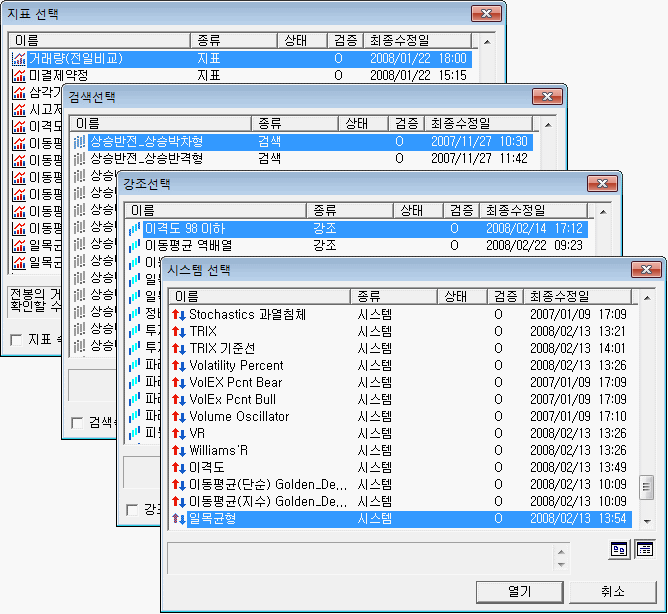
⑥ 선택한 날짜의 주가에 대한 각종 데이터 정보를 '데이터 보기' 창을 통해 확인할 수 있습니다. 마우스 왼쪽을 클릭한 상태에서 이동하면 데이터가 자동으로 변경됩니다.
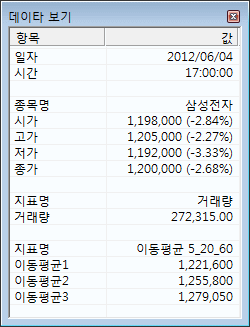
⑦ 차트에 시스템전략이 적용되어 있는 경우 시스템성능보고서 버튼이 활성 되며, 이 버튼을 클릭하여 성능보고서 창을 열 수 있습니다.
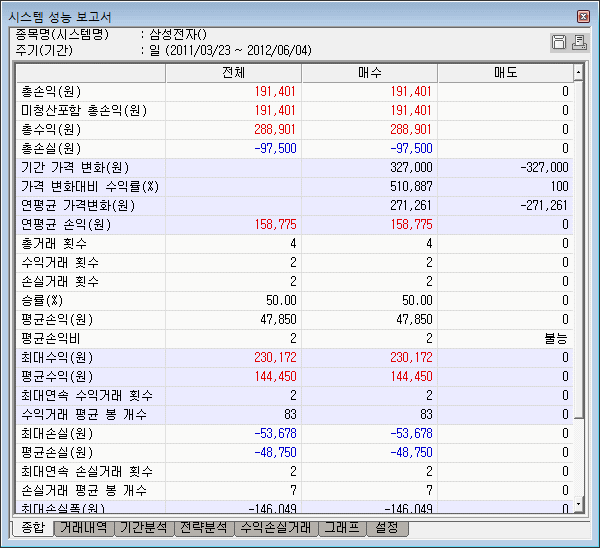
⑧ 새로운 종목의 차트를 추가할 수 있어 2개 이상 종목의 차트를 동시에 조회 할 때 사용할 수 있습니다. 각 영역의 차트는 독립적으로 실행되며 설정을 영역별로 다르게 지정할 수도 있습니다.
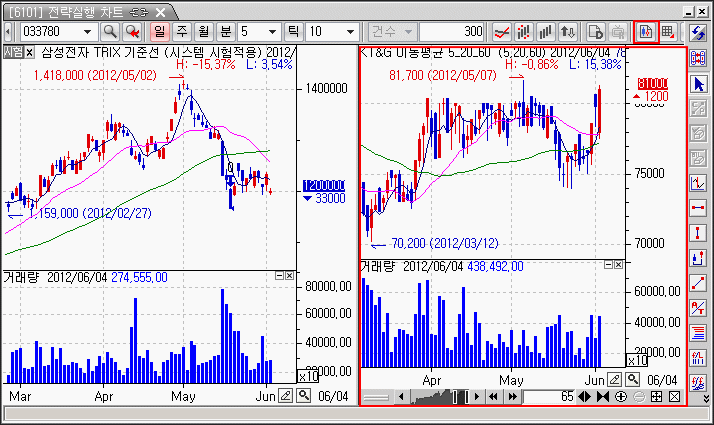
⑨ 차트를 설정된 화면 수에 따라서 분할할 수 있습니다.
ⓐ 화면을 임의로 배치한 후 '현재 분할틀 저장' 을 클릭하여 배치해 놓은 화면 분할 구성을 저장해 놓고 사용할 수 있습니다.
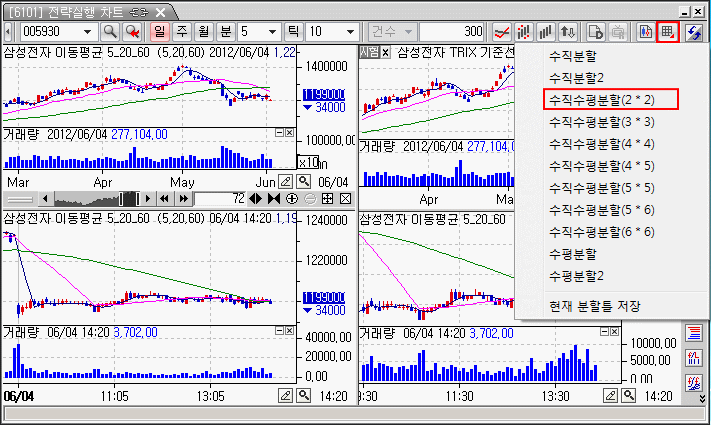
ⓑ 차트를 분할해서 띄울 경우 차트분할 버튼 옆에 '개별/전체' 버튼이 생성됩니다. '개별' 상태에서 지표, 검색, 강조, 시스템 을 적용할 경우 선택된 하나의 차트에 대해서만 지표나 시스템이 적용됩니다. '전체' 상태로 변경해 놓고 지표나 시스템(시스템 전체 적용은 시험적용 상태만 가능)을 적용하면 분할된 모든 차트에 지표나 시스템이 적용됩니다.


ⓒ 분할차트에 적용된 지표, 검색, 강조, 시스템을 일괄로 삭제하려면 차트도구모음에서 '전체'로 선택되어 있는 상태에서 분석보도도구의 '개체삭제' 아이콘을 클릭하여 '개체 일괄 삭제' 대화상자를 띄우고 일괄로 삭제할 개체를 선택한 후 일괄로 삭제할 수 있습니다.
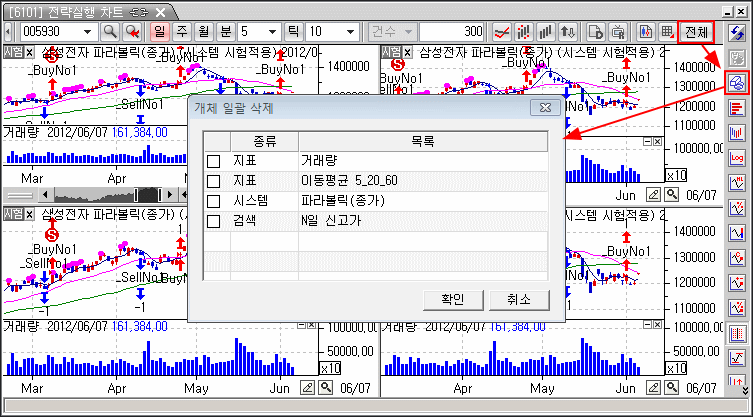
3차트영역
종목의 차트와 분석보조도구, 지표, 검색, 강조, 시스템 전략이 적용되는 영역입니다.
적용된 각각의 개체는 더블클릭하여 속성창을 열고 속성을 변경해 줄 수 있습니다.(아래 차트속성 참조)
차트 영역의 배경화면에서 마우스 우클릭하여 차트의 속성을 변경할 수 있습니다.
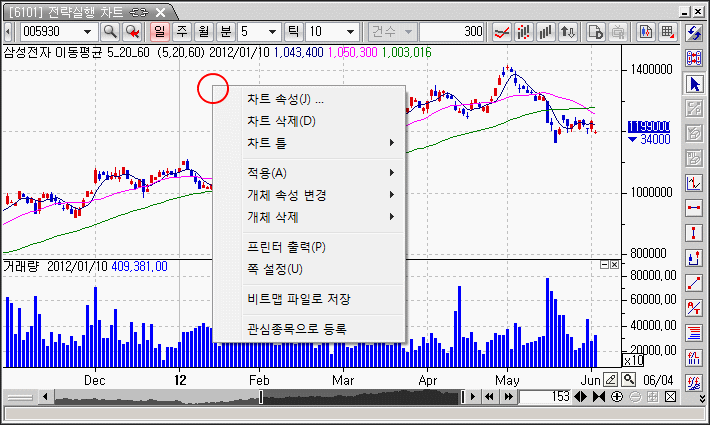
차트속성 : 차트창 속성을 열어서 차트의 배경 속성을 변경할 수 있습니다.
차트삭제 : 차트를 삭제합니다.
차트틀 : 지표나 검색, 시스템식이 적용된 차트를 저장해 놓고 불러서 사용할 수 있습니다.
적용 : 차트에 지표, 검색, 강조, 시스템, 예스매매신호, 분석보조도구를 적용할 수 있습니다.
개체 속성변경 : 차트에 적용된 종목, 지표, 검색, 강조, 시스템, 보조도구의 속성을 변경할 수 있습니다.
개체 삭제 : 차트에 적용된 개체를 삭제할 수 있습니다.
프린터 출력 : 차트를 프린터로 출력할 수 있습니다.
비트맵 파일로 저장 : 차트를 bmp파일 형태로 저장할 수 있습니다.
관심종목으로 등록 : 차트의 종목을 관심종목으로 등록할 수 있습니다.
4스크롤바

① 차트그립 : 차트가 분할되어 있는 경우 차트 그립을 마우스로 클릭하여 위치를 이동하여 화면을 배치하거나 분할되어 있는 차트의 위치를 서로 바꿀 때 사용할 수
있습니다.
② 좌우스크롤바 : 스크롤바를 클릭한 채로 좌우로 드래그하여 차트의 X축을 이동하거나, 스크롤바 막대의 경계영역을 마우스로 클릭하여 차트를 확대 또는 축소할 수
있습니다.
③ 자동스크롤 : 자동스크롤 버튼을 클릭하여 차트를 자동스크롤 할 수 있습니다. 자동스크롤 버튼에서 마우스 우클릭하여 자동스크롤 속도를 조정할 수 있습니다.
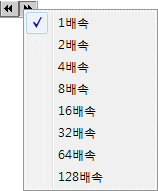
④ X축 확대/축소 : 숫자 입력란에 숫자를 입력하거나 차트 확대/축소 버튼을 클릭하여 차트의 간격을 확대 또는 축소할 수 있습니다.
⑤ 차트 확대/축소 : 확대/축소 버튼을 클릭하여 차트의 특정 위치에서 드래그 함으로써 차트의 특정 구간을 확대해서 볼 수 있습니다.
⑥ 화면최대화 : 차트 분할 상태에서 화면최대화 버튼을 클릭하여 선택된 차트를 최대 화면 상태로 볼 수 있습니다. 차트가 최대화된 상태에서 다시 한번 버튼을 클릭하면 이전
상태로 돌아옵니다.
⑦ 차트 삭제 : 차트를 삭제합니다.
5분석보조도구모음
분석 보조도구는 기술적 분석을 위한 추세분석 및 패턴분석을 위한 도구들입니다. 특정한 추세에 대해서 추세선을 그리거나, 수직/수평선 등을 그릴 수 있습니다. 또한 피보나치 팬,
호, 부채선 등을 차트에 그리거나
속도선, Gann과 같은 추세분석을 할 수 있습니다.
보조툴바 편집창에서 보조툴바의 등록 및 삭제가 가능하며, 차트 툴바를 항상 보이거나 자동숨김 상태에서 마우스가 차트 툴바 위치로 올 때 차트툴바가 나타나도록 설정할 수
있습니다.
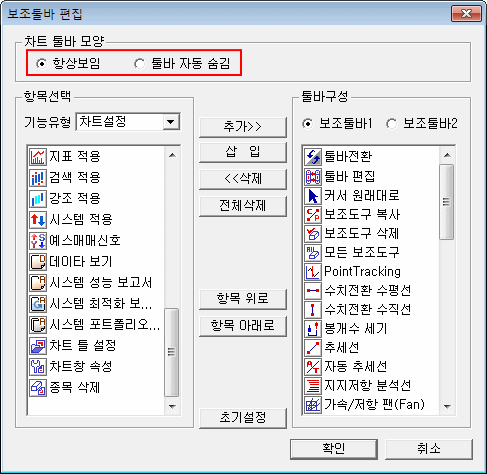
① 분석보조도구
 : 분석보조도구와 차트설정으로
툴바 상태를 전환합니다.
: 분석보조도구와 차트설정으로
툴바 상태를 전환합니다.
 : 보조툴바 편집 창이 팝업되어
툴바에 적용할 아이콘을 등록할 수 있습니다.
: 보조툴바 편집 창이 팝업되어
툴바에 적용할 아이콘을 등록할 수 있습니다.
 : 차트의 그리기 모드를
해제합니다.
: 차트의 그리기 모드를
해제합니다.
 : 차트에 적용되어 선택된
보조도구를 복사하여 차트에 적용합니다.
: 차트에 적용되어 선택된
보조도구를 복사하여 차트에 적용합니다.
 : 선택한 보조도구를
삭제합니다.
: 선택한 보조도구를
삭제합니다.
 : 모든 보조도구를 삭제합니다.
: 모든 보조도구를 삭제합니다.
 : 차트에 수직선을 나타냅니다.
(차트창-선택된 차트창에 수직선을 그림, 화면-선택된
차트의 모든 분할 차트에 수직선을 그림, 모든화면-모든 차트화면에 수식선을 그림)
: 차트에 수직선을 나타냅니다.
(차트창-선택된 차트창에 수직선을 그림, 화면-선택된
차트의 모든 분할 차트에 수직선을 그림, 모든화면-모든 차트화면에 수식선을 그림)
 : 선택한 지점의 수평선을
그립니다.
: 선택한 지점의 수평선을
그립니다.
 : 선택한 지점의 수직선을
그립니다.
: 선택한 지점의 수직선을
그립니다.
 : 선택한 특정구간부터
특정구간까지의 봉갯수를 나타냅니다.
: 선택한 특정구간부터
특정구간까지의 봉갯수를 나타냅니다.
 : 추세선을 그립니다.
: 추세선을 그립니다.
 : 자동으로 추세선을 그려주는
기능으로 주가의 '저점을 연결한 상승 추세선'과 '고점을
연결한 하락 추세선'을 동시에 그려줍니다. 단, 가격 차트 영역에만 적용이 가능합니다.
: 자동으로 추세선을 그려주는
기능으로 주가의 '저점을 연결한 상승 추세선'과 '고점을
연결한 하락 추세선'을 동시에 그려줍니다. 단, 가격 차트 영역에만 적용이 가능합니다.
 : 자동으로 지지저항 분석 선을
그립니다.
: 자동으로 지지저항 분석 선을
그립니다.
 : 가속/저항 팬(Fan)을
그립니다.
: 가속/저항 팬(Fan)을
그립니다.
 : 가속/저항 호(Arc)를
그립니다.
: 가속/저항 호(Arc)를
그립니다.
 : 피보나치 라인을 그립니다.
: 피보나치 라인을 그립니다.
 : 피보나치 팬을 그립니다.
: 피보나치 팬을 그립니다.
 : 피보나치 호를 그립니다.
: 피보나치 호를 그립니다.
 : 피보나치 되돌림을 그립니다.
: 피보나치 되돌림을 그립니다.
 : 갠 라인을 그립니다.
: 갠 라인을 그립니다.
 : 갠 팬을 그립니다.
: 갠 팬을 그립니다.
 : Andrew's Pitch
Fork를 그립니다.
: Andrew's Pitch
Fork를 그립니다.
 : EliotWave2점을
그립니다.
: EliotWave2점을
그립니다.
 : EliotWave3점을
그립니다.
: EliotWave3점을
그립니다.
 : Linear
Regression Line을 그립니다.
: Linear
Regression Line을 그립니다.
 : Raff Regression
Line을 그립니다.
: Raff Regression
Line을 그립니다.
 : Standard
Deviation을 그립니다.
: Standard
Deviation을 그립니다.
 : Standard Error
Channel 을 그립니다.
: Standard Error
Channel 을 그립니다.
 : Trione Levels 을
그립니다.
: Trione Levels 을
그립니다.
 : Quadrant Lines을
그립니다.
: Quadrant Lines을
그립니다.
 : 텍스트를 입력합니다.
: 텍스트를 입력합니다.
 : 화살표(상)
: 화살표(상)
 : 화살표(하)
: 화살표(하)
 : 화살표(좌)
: 화살표(좌)
 : 화살표(우)
: 화살표(우)
 : 삼각형(상)
: 삼각형(상)
 : 삼각형(하)
: 삼각형(하)
 : 삼각형(좌)
: 삼각형(좌)
 : 삼각형(우)
: 삼각형(우)
 : 사각형을 그립니다.
: 사각형을 그립니다.
 : 타원을 그립니다.
: 타원을 그립니다.
 : 스마일 마크를 그립니다.
: 스마일 마크를 그립니다.
 : 숫자를 그립니다.
: 숫자를 그립니다.
② 차트설정
 : 개체의 속성을 변경합니다.
: 개체의 속성을 변경합니다.
 : 개체를 삭제합니다.
: 개체를 삭제합니다.
 : 가격대별 거래량
: 가격대별 거래량
 : 매매신호를 포지션차트로
나타냅니다.(매수상태는 빨간색바차트, 매도상태는 파란색
바차트, 무포지션은 녹색 바차트)
: 매매신호를 포지션차트로
나타냅니다.(매수상태는 빨간색바차트, 매도상태는 파란색
바차트, 무포지션은 녹색 바차트)
 : 차트의 Y축을 로그로
나타냅니다.
: 차트의 Y축을 로그로
나타냅니다.
 : 차트에 최고/최저가를
표시합니다.
: 차트에 최고/최저가를
표시합니다.
 : 차트에 고점/저점 대비율을
표시합니다.
: 차트에 고점/저점 대비율을
표시합니다.
 : 차트에 상하한가 영역을
표시합니다.
: 차트에 상하한가 영역을
표시합니다.
 : 차트의 Y축에 현재가를
표시합니다.
: 차트의 Y축에 현재가를
표시합니다.
 : 차트의 Y축에 전일대비를
표시합니다.
: 차트의 Y축에 전일대비를
표시합니다.
 : 차트의 Y축에 전일대비
등락률을 표시합니다.
: 차트의 Y축에 전일대비
등락률을 표시합니다.
 : 날짜 구분선을 표시합니다.
: 날짜 구분선을 표시합니다.
 : 전일 종가를 수평의 선으로
표시합니다.
: 전일 종가를 수평의 선으로
표시합니다.
 : 차트의 Y축을 상하로
뒤집어서 표시합니다.
: 차트의 Y축을 상하로
뒤집어서 표시합니다.
 : 차트와 지표의 구분선을
표시합니다.
: 차트와 지표의 구분선을
표시합니다.
 : 프린트로 출력합니다.
: 프린트로 출력합니다.
 : 프린트할 페이지를
설정합니다.
: 프린트할 페이지를
설정합니다.
 : 차트를 비트맵 파일로
저장합니다.
: 차트를 비트맵 파일로
저장합니다.
 : 캔들차트의 패턴을
분석합니다.
: 캔들차트의 패턴을
분석합니다.
 : 지표를 적용합니다.
: 지표를 적용합니다.
 : 검색신호를 적용합니다.
: 검색신호를 적용합니다.
 : 강조신호를 적용합니다.
: 강조신호를 적용합니다.
 : 시스템신호를 적용합니다.
: 시스템신호를 적용합니다.
 : 예스매매신호를 적용합니다.
: 예스매매신호를 적용합니다.
 : 데이터 보기창을 팝업으로
띄웁니다.
: 데이터 보기창을 팝업으로
띄웁니다.
 : 성능보고서 창을 팝업으로
띄웁니다.
: 성능보고서 창을 팝업으로
띄웁니다.
 : 시스템최적화 보고서 창을
팝업으로 띄웁니다.
: 시스템최적화 보고서 창을
팝업으로 띄웁니다.
 : 시스템 포트폴리오 분석
보고서를 팝업으로 띄웁니다.
: 시스템 포트폴리오 분석
보고서를 팝업으로 띄웁니다.
 : 차트틀을 설정합니다.
: 차트틀을 설정합니다.
 : 차트창 속성 창을 띄웁니다.
: 차트창 속성 창을 띄웁니다.
 : 종목을 삭제합니다.
: 종목을 삭제합니다.
